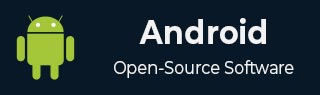
- Android 基礎
- Android - 首頁
- Android - 概述
- Android - 環境搭建
- Android - 架構
- Android - 應用元件
- Android - HelloWorld 示例
- Android - 資源
- Android - 活動 (Activities)
- Android - 服務 (Services)
- Android - 廣播接收器 (Broadcast Receivers)
- Android - 內容提供器 (Content Providers)
- Android - 碎片 (Fragments)
- Android - 意圖/過濾器 (Intents/Filters)
- Android - 使用者介面
- Android - UI 佈局
- Android - UI 控制元件
- Android - 事件處理
- Android - 樣式和主題
- Android - 自定義元件
- Android 高階概念
- Android - 拖放
- Android - 通知
- 基於位置的服務
- Android - 傳送郵件
- Android - 傳送簡訊
- Android - 打電話
- 釋出 Android 應用
- Android 實用示例
- Android - 警報對話方塊
- Android - 動畫
- Android - 音訊錄製
- Android - AudioManager
- Android - 自動完成
- Android - 最佳實踐
- Android - 藍牙
- Android - 相機
- Android - 剪貼簿
- Android - 自定義字型
- Android - 資料備份
- Android - 開發者工具
- Android - 模擬器
- Android - Facebook 整合
- Android - 手勢
- Android - Google 地圖
- Android - 圖片特效
- Android - ImageSwitcher
- Android - 內部儲存
- Android - JetPlayer
- Android - JSON 解析器
- Android - LinkedIn 整合
- Android - 載入動畫 (Loading Spinner)
- Android - 本地化
- Android - 登入介面
- Android - MediaPlayer
- Android - 多點觸控
- Android - 導航
- Android - 網路連線
- Android - NFC 指南
- Android - PHP/MySQL
- Android - 進度環 (Progress Circle)
- Android - 進度條 (ProgressBar)
- Android - 推送通知
- Android - RenderScript
- Android - RSS 閱讀器
- Android - 螢幕錄製
- Android - SDK 管理器
- Android - 感測器
- Android - 會話管理
- Android - Shared Preferences
- Android - SIP 協議
- Android - 拼寫檢查器
- Android - SQLite 資料庫
- Android - Support Library
- Android - 測試
- Android - 文字轉語音
- Android - TextureView
- Android - Twitter 整合
- Android - UI 設計
- Android - UI 模式
- Android - UI 測試
- Android - WebView 佈局
- Android - Wi-Fi
- Android - 小部件 (Widgets)
- Android - XML 解析器
- Android 實用資源
- Android - 問答
- Android - 實用資源
- Android - 討論
Android - 模擬器
Android SDK 包含一個在您的計算機上執行的虛擬移動裝置模擬器。模擬器允許您在不使用物理裝置的情況下原型設計、開發和測試 Android 應用程式。
在本章中,我們將探索模擬器中存在的與真實 Android 裝置相同的不同功能。
建立 AVD
如果您想模擬真實裝置,首先使用與真實裝置相同的裝置配置建立一個 AVD,然後從 AVD 管理器啟動此 AVD。
更改方向
通常情況下,預設情況下,當您啟動模擬器時,其方向是垂直的,但是您可以透過按鍵盤上的 Ctrl+F11 鍵來更改其方向。
首先啟動模擬器。如下圖所示:

啟動後,按Ctrl+F11鍵更改其方向。如下圖所示:

模擬器命令
除了方向命令外,模擬器還有其他非常有用的命令,您在使用模擬器時應該牢記。它們列在下面:
| 序號 | 命令和描述 |
|---|---|
| 1 |
Home 切換到主螢幕 |
| 2 |
F2 切換上下文選單 |
| 3 |
F3 顯示通話記錄 |
| 4 |
F4 結束通話電話 |
| 5 |
F5 搜尋 |
| 6 |
F6 切換軌跡球模式 |
| 7 |
F7 電源按鈕 |
| 8 |
F8 切換資料網路 |
| 9 |
Ctrl+F5 鈴聲音量增大 |
| 10 |
Ctrl+F6 鈴聲音量減小 |
模擬器 - 傳送簡訊
您可以模擬向您的模擬器傳送簡訊。有兩種方法可以做到這一點。您可以從 Android Studio 中的 DDMS 中進行操作,也可以從 Telnet(Windows 中的網路實用程式)進行操作。
透過 Telnet 傳送簡訊
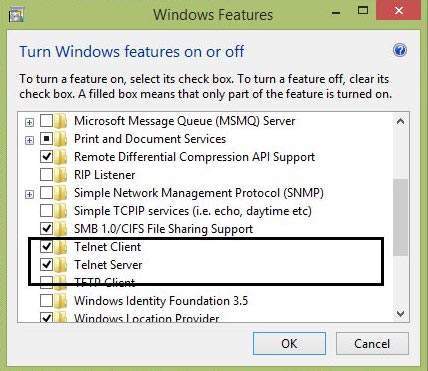
Windows 中預設情況下未啟用 Telnet。您必須啟用它才能使用它。啟用後,您可以轉到命令提示符並透過鍵入 telnet 啟動 telnet。
為了傳送簡訊,記下可以在模擬器標題欄中找到的 AVD 號碼。它可能是這樣的 5554 等。記下後,在命令提示符中鍵入此命令。
telnet localhost 5554
鍵入命令後按 Enter 鍵。如下圖所示:

您將看到您現在已連線到您的模擬器。現在鍵入此命令傳送訊息。
sms send 1234 "hello"
鍵入此命令後,按 Enter 鍵。現在檢視 AVD。您將收到一條通知,顯示您收到了一條新的簡訊。如下圖所示:

模擬器 - 打電話
您可以使用 telnet 客戶端輕鬆撥打到模擬器的電話。您需要從 telnet 連線到您的模擬器。這在上文的傳送簡訊主題中進行了討論。
之後,您將在 telnet 視窗中鍵入此命令以撥打電話。其語法如下:
gsm call 1234
鍵入此命令後,按 Enter 鍵。現在檢視 AVD。您將接收到來自您在命令中輸入的號碼的電話。如下圖所示:
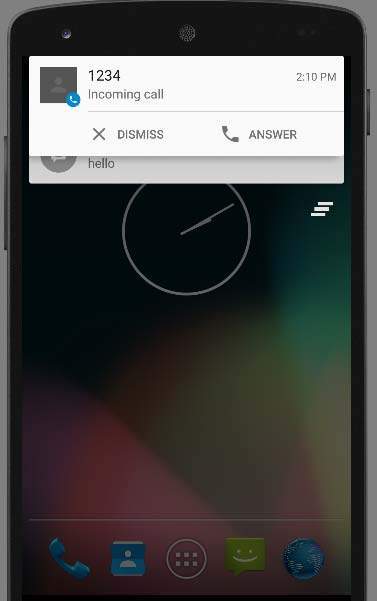
模擬器 - 傳輸檔案
您可以輕鬆地將檔案傳輸到模擬器,反之亦然。為此,您需要在 Android Studio 中選擇 DDMS 實用程式。之後選擇檔案瀏覽器選項卡。如下圖所示:

瀏覽資源管理器並建立新資料夾、檢視現有內容等。
